Windows 7 SP1 44in1 (x86/x64) +/- Office 2019 by Eagle123 (06.2020)
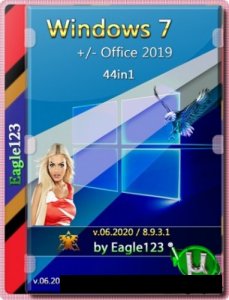
полный обзор Windows 7 SP1 44in1
Windows 7 SP1, включающая в себя 11 русских редакций и 11 английских редакций x86/x64, с обновлениями по 06.2020, дополнительными системными библиотеками (C++ Redistributable Package), с возможностью выбора опций установки и наличием MSDaRT. А также инсталляции Windows c уже предустановленным (или без - по выбору) Word, Excel, PowerPoint, Access, Publisher, Outlook и OneNote.
Компьютер для системы:
·32-разрядный (x86) или 64-разрядный (x64) процессор с тактовой частотой 1 гигагерц (ГГц) или выше;
·2 гигабайт (ГБ) (для 32-разрядной системы) или 4 ГБ (для 64-разрядной системы) оперативной памяти (ОЗУ);
·16 гигабайт (ГБ) (для 32-разрядной системы) или 20 ГБ (для 64-разрядной системы) пространства на жестком диске;
графическое устройство DirectX 9 с драйвером WDDM версии 1.0 или выше.
Windows 7 SP1 44in1 (x86/x64) +/- Office 2019 by Eagle123 (06.2020) торрент, изменения:
Информация о сборке:
- Автоактивация
- Обновления по 11.06.2020
- Выбор опций установки
- Word, Excel, PowerPoint, Access, Publisher, Outlook и OneNote
- MsDART в среде восстановления Windows
- Автоматическая проверка обновлений сборки
- Снято ограничение на установку обновлений Windows, выпущенных после 01.2020
- Доступно скачивание обновлений Windows через стандартный Центр Обновлений (в старших редакциях Windows)
- Вкл/Выкл обновлений Windows через ярлык в меню "Пуск"
- Вкл/Выкл Защитника Windows через ярлык в меню "Пуск"
- Internet Explorer 11
- Microsoft Visual C++ 2005, 2008, 2010, 2012, 2013, 2015-2019
- .NET Framework 3.5 и 4.8
- DirectX 9.0c
- RuntimePack 20.3.3 Lite
- поддержка USB 3.0 и 3.1
- поддержка NVMe накопителей
- Запись на флешку с автоматической проверкой контрольных сумм
- Шпионские обновления исключены
Список редакций, входящих в сборку:
- Windows 7 Корпоративная VL SP1 x86 (32-разрядная) Русская
- Windows 7 Корпоративная VL SP1 x64 (64-разрядная) Русская
- Windows 7 Максимальная SP1 x86 (32-разрядная) Русская
- Windows 7 Максимальная SP1 x64 (64-разрядная) Русская
- Windows 7 Профессиональная VL SP1 x86 (32-разрядная) Русская
- Windows 7 Профессиональная VL SP1 x64 (64-разрядная) Русская
- Windows 7 Домашняя расширенная SP1 x86 (32-разрядная) Русская
- Windows 7 Домашняя расширенная SP1 x64 (64-разрядная) Русская
- Windows 7 Домашняя базовая SP1 x86 (32-разрядная) Русская
- Windows 7 Домашняя базовая SP1 x64 (64-разрядная) Русская
- Windows 7 Начальная SP1 x86 (32-разрядная) Русская
- Windows 7 Enterprise VL SP1 x86 (32-bit) English
- Windows 7 Enterprise VL SP1 x64 (64-bit) English
- Windows 7 Ultimate SP1 x86 (32-bit) English
- Windows 7 Ultimate SP1 x64 (64-bit) English
- Windows 7 Professional VL SP1 x86 (32-bit) English
- Windows 7 Professional VL SP1 x64 (64-bit) English
- Windows 7 Home Premium SP1 x86 (32-bit) English
- Windows 7 Home Premium SP1 x64 (64-bit) English
- Windows 7 Home Basic SP1 x86 (32-bit) English
- Windows 7 Home Basic SP1 x64 (64-bit) English
- Windows 7 Starter SP1 x86 (32-bit) English
Некоторые особенности сборки:
- Во время установки Windows доступен выбор опций установки
в который входит: авто-активация Windows и Office, применение различных твиков реестра, SmartFix, а также опциональное отключение по желанию: контроля учетных записей, защитника Windows, брандмауэра, гибернации и автообновления системы. Есть возможность задать часовой пояс устанавливаемой Windows, указать необходимость перехода на летнее время и обратно, ввести свое уникальное отображаемое имя пользователя, имя папки пользователя, имя компьютера и рабочей группы прямо во время установки Windows.
- Выставив соответствующую галочку в установщике
есть возможность сделать выбор о необходимости инсталляции Windows сразу с предустановленным Microsoft Office 2019 x86 v2002 (сборка 12527.20612), содержащим в себе Word, Excel, PowerPoint, Access, Publisher, Outlook и OneNote.
- В сборку интегрированы критические обновления, доступные по состоянию на 11 июня 2020 года, включая Internet Explorer 11 и .NET Framework 4.8.2.
- В сборку интегрирован сертификат компонента расширенной проверки лицензии, благодаря которому с систем, установленных со сборки, снято ограничение на установку обновлений формата ESU (тех, что будут распространяться по платной подписке до 2023 года);
- В сборку интегрирован специальный патч, благодаря которому, обновления, распространяющиеся по платной подписке до 2023 года, доступны для скачивания и установки прямо из Центра обновлений;
- В сборку интегрирована утилита WUFUC 1.0.1.201, снимающая блокировку с установки обновлений через Центр обновлений Windows на компьютеры с процессорами AMD Ryzen, Intel Kaby Lake и выше. Ярлыки управления этой утилитой доступны в меню "Пуск".
- В службу восстановления системы, как в запускаемую с установочного носителя, так во встроенную в саму систему, интегрирован модуль Microsoft Diagnostics and Recovery Toolset (MSDaRT 7.0)
который значительно расширяет возможности по реанимации системы.
- Перед началом установки Windows доступны для запуска программы: Total Commander, Paragon Hard Disk Manager, Acronis Disk Director, Acronis True Image, Hard Disk Sentinel, BootIce, SmartFix, сброс пароля Windows от Simplix, WinNtSetup, AIDA64, ProduKey.
- в сборке есть как Retail/OEM-версии редакции, так и VL.
- В связи с тем, что сборка представляет из себя совмещенный x86-x64-дистрибутив, да еще и имеющий на борту больше одного языка, установка из-под уже имеющейся системы недоступна. Возможны следующие варианты установки: с установочного носителя как с загрузочного устройства в режиме BIOS Legacy как для 32-битной, так и и 64-битной ОС; с установочного носителя как с загрузочного устройства в режиме EFI/UEFI только для 64-битной ОС.
- Есть возможность подключить автоматическую установку драйверов из Snappy Driver Installer или SamDrivers, а также автоматическую установку программ из MinstAll.
- В сборку не включены обновления KB4524752, KB4493132, KB3150513, KB3080149, KB3068708, KB3021917, KB2952664, KB971033. Для этих обновлений применены заглушки ("имитаторы" установленности обновлений, кроме KB971033.
- Оригинальный установщик Windows 7 заменен на гибридный установщик, собранный из установщиков для Windows 7 и для Windows 10.
- В сборку интегрированы Microsoft Visual C++ 2005, 2008, 2010, 2012, 2013 и 2015-2019 Redistributable Package последних версий. Чтобы избежать дублирующей установки различными приложениями ранних версий и перенацелить программы, которым необходимы эти пакеты библиотек на свежие версии, установка устаревших версий заблокирована заглушками (проект [addon] Microsoft Visual C++ 2005-2008-2010-2012-2013-2019 Redistributable Package x86 & x64).
- В сборку интегрирован пакет DirectX 9.0c.
- В сборке отключен фикс противодействия вирусам Meltdown и Spectre (KB4056892), серьезно замедляющий работу системы на многих компьютерах. Если необходимо, то можно обратно включить защиту от Meltdown и Spectre просто запустив из сборки на уже установленной системе reg-файл, который расположен по пути "JINNWinSetupOEM$OEM$$$SetupScriptsTweaksSkippedВключение фикса Meltdown и Spectre KB4056892.reg";
- В сборке отключены всевозможные уведомления о завершении поддержки Windows 7 и предложения о переходе на Windows 10.
- В службу восстановления системы, как запускаемую с установочного носителя, так и встроенную в саму систему, интегрированы обновления KB2732500 и KB2883457, устраняющие ряд проблем в работе механизма восстановления;
- В установщик системы и службу восстановления системы интегрированы обновления KB2550978, KB2990941 и KB3087873, необходимые для поддержки установки и дальнейшего использования системы на NVMe;
- в установщик системы и службу восстановления системы интегрирован ряд драйверов для NVMe следующих производителей: Intel, Micron, Samsung, Lite-On/Plextor и OCZ;
- В установщик системы, устанавливаемую ОС и службу восстановления системы интегрирован ряд драйверов для USB 3.x следующих производителей: Intel, ASMedia, AMD, Texas Instruments, Etron, Renesas, VIA и Fresco Logic.
- На самом раннем этапе установки имеется предзагрузочное меню, в котором можно выбрать разрядность первичной оболочки, то есть какой установщик будет использован, 32-битный или 64-битный. Благодаря этому, можно не беспокоиться, что 64-битная версия ОС может не встать на RAID, и что ее пользователи могут оказаться без службы восстановления системы.
- в Word изменен шрифт (шаблон) по умолчанию. Теперь это - Times New Roman 14, межстрочный интервал 1, красная строка 1.25, выравнивание по ширине и все интервалы 0.
"Несовместимое оборудование" и блокировка Центра обновлений:
С начала марта 2017 года, компания Майкрософт заявила о том, что будет блокировать обновления для Windows 7 и 8.1 на компьютерах с процессорами нового поколения. К этому поколению относятся: Intel Kaby Lake (он же Core 7-поколения), AMD RYZEN, Snapdragon 820 и выше. То есть, это железо будет стабильно работать только с десяткой.
Окно «Несовместимое оборудование» — это исключительно коммерческая мера от Майкрософт, чтобы «заставить» пользователей перейти на Windows 10. Компания искусственно ограничивает выбор пользователя, что бы тот не устанавливал «устаревшую» семерку на новое железо.
Для отключения этого сообщения и разблокировки Центра обновлений народными умельцами был создан патч "WUFUC", который присутствует в этой сборке в Windows 7 и 8.1, но отключен. Для его включения, нажмите на ярлык "Включить WUFUC" в меню "Пуск".
(описание частично взято с сайта oszone.net)
Процедура лечения:
При установленной галочке "Активация Windows" будут задействованы альтернативные методы активации. В случае успешной активации, система (и Office) будут в активированном состоянии.
Для Retail-изданий (от Starter до Ultimate) используется активатор от Loader by DAZ 2.2.2. Если установка происходит в UEFI, то используется активатор WindSlic.
Для редакций Professional и Enterprise, а также Office 2019 используется активатор AAct/KMSAuto Net.
В планировщике задач будет создана задача для периодической переактивации. Также будет создан ярлык активатора AAct/KMSAuto Net в меню "Пуск".
Если нижеперечисленные папки есть у вас на компьютере, то настоятельно рекомендуется добавить их в исключения вашему антивирусу:
"C:ProgramDataKMSAutoS"
"C:WindowsAAct_Tools"
В Windows Defender эти исключения уже внесены.
Как добавить автоустановку драйверов и программ:
Предупреждение:
ВНИМАНИЕ! Способ установки драйверов и программ, описанный ниже, рискованный, установка "универсальных" драйверов из драйверпаков (Snappy Driver Installer/SamDrivers) может привести к "синему экрану смерти" (BSOD), а также установка программ в тихом режиме из репаков (MInstAll), может привести к неожиданным последствиям! Рекомендуется устанавливать драйвера, предварительно скачав их с официального сайта производителя вашего ПК/ноутбука, конкретно под вашу модель ПК/ноутбука и операционную систему.
Устанавливая драйвера и программы нестандартным способом, вы берете все риски и последствия на себя!
И не надо обсуждать в этой теме последствия ваших экспериментов!
Если вы согласны со всем вышеописанным, понимаете и принимаете все последствия, в том числе подтверждаете, что вы не хотите выкачивать официальные драйвера и программы, и при этом не будете потом спрашивать, а почему у вас синий экран после установки драйверов, тормозит компьютер или другие непредвиденные последствия, то можете приступать выполнять нижеописанные действия, но не забывайте о рисках!!!
Добавить можно как только автоустановку драйверов или только автоустановку программ, так и обе автоустановки сразу. После установки Windows запустится автоустановка драйверов, а после перезагрузки ПК, автоустановка программ.
Автоустановка драйверов и программ происходит прямо с флешки, поэтому если вы ее вытаскивали в процессе установки, то перед первым запуском рабочем стола, после начала установки Windows, флешка с драйверами и/или программами уже должна быть вставлена в компьютер.
Автоустановка драйверов:
Для автоустановки драйверов после установки Windows 7, 8.1 и 10, вам необходимо:
1) скачать Snappy Driver Installer Origin >>.
2) создать папку "JINNDrivers" на флешке и скопировать содержимое раздачи драйверпака, распаковав его из ISO-образа (если это необходимо) в эту папку таким образом, чтобы сохранялась следующая структура папок:
"JINNDriversdrivers"
"JINNDriversindexes"
"JINNDriverstools"
"JINNDrivers*SDI*.exe"
После установки Windows появится окно драйверпака, автоматически установит только отсутствующие драйвера (обновляться ничего не будет) и через несколько секунд произойдет перезагрузка компьютера.
Примечание: вы можете задать свой путь до папки с драйверпаком и свои параметры их запуска в файле "JINNWinSetupconfig.ini". Можно запустить любой exe-файл (любой драйверпак), главное указать его расположение и параметры запуска.
Автоустановка программ:
Для автоустановки программ после установки Windows 7, 8.1 и 10, вам необходимо:
1) скачать MInstAll >>
2) скопировать папку MInstAll в папку "JINN" на вашей флешке, таким образом, чтобы путь до файла "MInst.exe" был "JINNMInstAllMInst.exe"
3) запустите "JINNMInstAllMInst.exe" с флешки, выделите в профиле по умолчанию программы, которые будут установлены по умолчанию. По желанию, вы можете удалить вообще все программы из MInstAll, оставить только "JINNMInstAllMInst.exe" и дальше самостоятельно добавить только нужные вам программы.
А также вы можете взять для основы или примера MInstAll (примерно на 500Мб), в котором на мой субъективный взгляд, уже есть основной набор программ, который нужен для установки большинству пользователей. Этот MInstAll вы можете скачать с Google Drive >>, Mail.Ru Облака >> или Яндекс Диска >> на ваш выбор.
После установки Windows и первой перезагрузки ПК, запустится автоустановка программ из MInstAll.
Примечание: вы можете задать свой путь до папки с программами и свои параметры их запуска в файле "JINNWinSetupconfig.ini". Можно запустить любой exe-файл (любой набор с программами), главное указать его расположение и параметры запуска.
Часто задаваемые вопросы (FAQ):
Ошибка "digital signature could not be verified" и установка на UEFI
Причина: Windows 7 в режиме UEFI не поддерживает современный тип загрузки "Secure Boot". Только Windows 8, 8.1 и 10 поддерживают "Secure Boot".
Решение:
1 способ: зайдите в настройки UEFI/BIOS и отключите опцию "Secure Boot"
2 способ: смените тип загрузки с UEFI на Legacy/CSM в UEFI/BIOS и выбрав загрузку флешки без приставки UEFI, например: не надо выбирать "UEFI: ПРОИЗВОДИТЕЛЬ_ФАШЕЙ_ФЛЕШКИ", а выбрать просто пункт загрузки "ПРОИЗВОДИТЕЛЬ_ФАШЕЙ_ФЛЕШКИ"
А также на UEFI рекомендуется устанавливать VL-редакции с KMS-активацией.
Установка Windows на данный диск невозможна" или что за GPT и MBR?
Нужно для себя уяснить, что:
1) В режиме UEFI доступна установка Windows на диск только в формате GPT.
2) В режиме Legacy/CSM доступна установка Windows на диск только в формате MBR.
Решение:
1 способ: Удалите ВСЕ разделы на диске и начните установку в неразмеченную область, установщик сам создаст нужные разделы GPT/MBR и прочие.
2 способ: Если удаление всех разделов для Вас не подходит, то попробуйте загрузиться с флешки в другом режиме (UEFI или Legacy/CSM), выбрав в загрузочном boot menu вашу флешку без приставки "UEFI" или наоборот с ней.
3 способ: Зайдите в биос и включите поддержку только чего-то одного, а другого отключите. Например, включите поддержку Legacy/CSM, а загрузку в UEFI запретите или наоборот.
4 способ: Если у Вас жесткий диск в MBR и у Вас не получается переключиться в режим Legacy/CSM в биосе или выбрать в загрузочном boot menu вашу флешку без приставки "UEFI", то попробуйте просто переименовать папку "EFI" на флешке, тем самым EFI-загрузка с флешки будет физически недоступна.
5 способ: Прочитайте в интернете (гугле) описание, как конвертировать диск из MBR в GPT и наоборот (без потери данных на нем) через командную строку или Paragon Hard Disk Manager, которые есть в составе установщика Windows.
Доступна установка только x64-системы, а где x86 (32-бита)?
Причина: Вы загрузили флешку в режиме UEFI, который поддерживает только x64-системы.
Решение:
Вам необходимо загрузиться в Legacy/CSM-режиме, а для этого:
1 способ: выбрать в загрузочном boot menu вашу флешку без приставки "UEFI".
2 способ: запретить в BIOS загрузку в UEFI и разрешить только в Legacy/CSM.
3 способ: переименовать папку "EFI" на флешке, тем самым UEFI-загрузка с флешки будет физически недоступна.
История версий:
Windows 7 c MSOFFICE от 20.06.2020:
- Исправлена ошибка активации, возникающая на редакциях "Начальная", "Домашняя" и "Домашняя расширенная";
- исправлено отсутствие пункта загрузки запуска среды восстановления;
- изменен механизм поиска и установки отсутствующих USB и NVMe-драйверов в среде восстановления.
Windows 7 c MSOFFICE от 11.06.2020:
- добавлены обновления в Windows 7 по 11.06.2020;
- обновлен Microsoft Visual C++ Redistributable Package;
- исправлена ошибка, возникающая при установке некоторых программ, использующих MSI-установщик;
- изменен механизм поиска и установки отсутствующих USB и NVMe-драйверов;
- обновлен StopUpdates10 до версии 3.5.115;
- обновлен SmartFix до версии 2.3.
Контрольные суммы:
Windows 7 SP1 44in1 (x86-x64) +- Office 2019 by Eagle123 (06.2020).iso
CRC32: A4E06A0D
MD5: 70A084C067082E375E64F49C63E7244E
SHA-1: F4E40EB918B92801C2A242C6AF6AD3152810A5C3
с нашего сервера
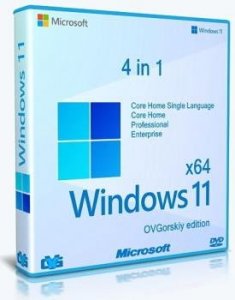

![Windows 11 PRO 24H2 Русская [GX 20.04.24]](/uploads/posts/2024-04/thumbs/windows-11-pro-24h2-russkaja-gx-200424-1.jpg)
![Windows 11 Pro x64 Русская by OneSmiLe [26100.2]](/uploads/posts/2024-04/thumbs/windows-11-pro-x64-russkaja-by-onesmile-261002-1.jpg)
![Windows 11 Pro 23H2 x64 Русская by OneSmiLe [22635.3500]](/uploads/posts/2024-04/thumbs/windows-11-pro-23h2-x64-russkaja-by-onesmile-226353500-1.jpg)
![Windows 11 24H2 x64 Русская by OneSmiLe [26200.5001]](/uploads/posts/2024-04/thumbs/windows-11-24h2-x64-russkaja-by-onesmile-262005001-1.jpg)
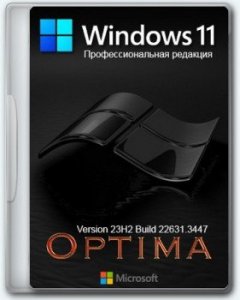
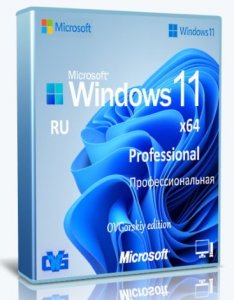
![Microsoft Windows 11 [10.0.22631.3296], Version 23H2 (Updated March 2024) - Оригинальные образы от Microsoft MSDN [Ru]](/uploads/posts/2024-04/thumbs/microsoft-windows-11-100226313296-version-23h2-updated-march-2024-originalnye-obrazy-ot-microsoft-msdn-ru-6.png)
![Microsoft Windows 11 [10.0.22631.3296], Version 23H2 (Updated March 2024) - Оригинальные образы от Microsoft MSDN [En]](/uploads/posts/2024-04/thumbs/microsoft-windows-11-100226313296-version-23h2-updated-march-2024-originalnye-obrazy-ot-microsoft-msdn-en-6.png)
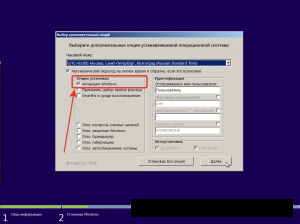
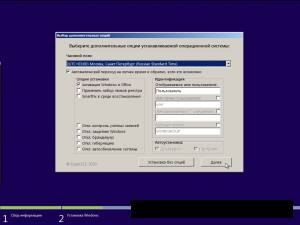
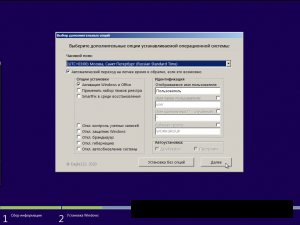
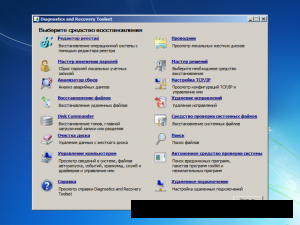
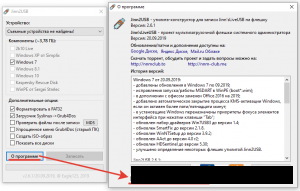
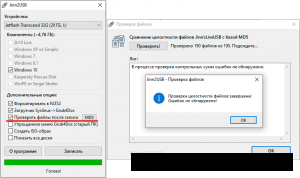
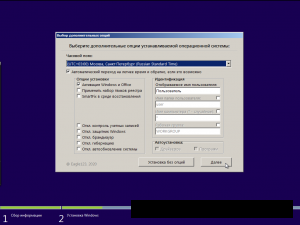
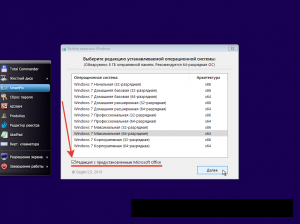
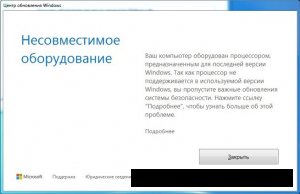

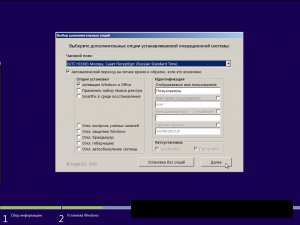
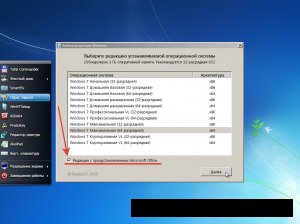
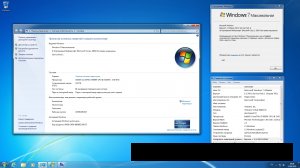
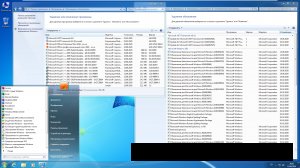
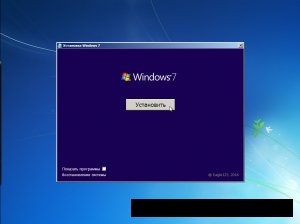
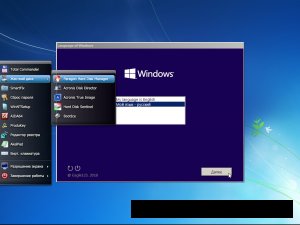
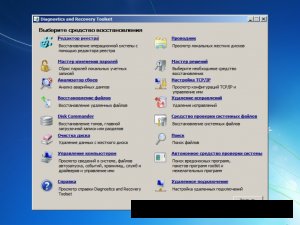
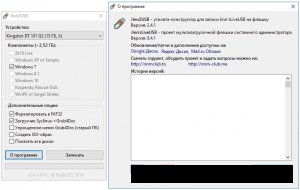
![Windows 10 Pro 22H2 19045.4170 x64 by SanLex [Gaming Edition] [Ru/En] (2024.04.05)](/uploads/posts/2024-04/thumbs/windows-10-pro-22h2-190454170-x64-by-sanlex-gaming-edition-ru-en-20240405-7.jpg)
![Windows 10 PE x64 by AnkhTech V8 (24.03.2024) [En]](/uploads/posts/2024-04/thumbs/windows-10-pe-x64-by-ankhtech-v8-24032024-en-10.png)


![Windows 7 SP1 x64 (3in1) by Updated Edition (17.03.2024) [Ru]](/uploads/posts/2024-04/thumbs/windows-7-sp1-x64-3in1-by-updated-edition-17032024-ru-9.png)
![Windows 11 Без телеметрии 24H2 x64 Rus by OneSmiLe [26090.112]](/uploads/posts/2024-04/thumbs/windows-11-bez-telemetrii-24h2-x64-rus-by-onesmile-26090112-1.jpg)
Комментарии (0)